在為用戶發布備受期待的 Apple TV 應用程序預覽版一年後,蘋果公司最近發布了三款新應用程序,作為其 Windows 應用程序套件的一部分。這些應用程序包括 Apple TV、Apple Music 和 Apple Devices,並取代了已經處於停產邊緣相當長一段時間的過時的 Windows iTunes 應用程序。我們已經介紹瞭如何在 Windows 11 電腦和筆記本電腦上安裝和使用新的 Apple Music 應用。我們現在為您帶來有關如何在 Windows 11 設備上安裝和使用全新 Apple TV 應用程序的深入指南。
因此,如果您厭倦了使用極其緩慢的 Apple TV+ Web 客戶端或 iTunes 的混亂特性,請坐下來學習如何將 Windows 11 PC 或筆記本電腦上的 Apple TV 體驗提升到新的水平。查看以下部分了解所有詳細信息!
現在,在我們深入研究指南的核心並向您展示如何安裝和使用新 Apple TV 應用程序的基本功能之前,讓我們先向您快速概述一下它。
適用於 Windows 的新 Apple TV 應用程序最近作為 Apple 適用於 Windows 平台的最新應用程序套件的一部分發布。該應用程序是可供下載在 Microsoft Store 上免費提供,任何擁有 Microsoft 帳戶的用戶都可以下載並將其安裝在自己的設備上。
它本質上被設計為蘋果用戶的娛樂中心,結合了蘋果龐大的內容庫和該公司的OTT平台,即Apple TV+。因此,通過 Apple TV 應用,用戶不僅可以從 Store(以前稱為 iTunes Store)購買或租借電影和電視節目,也可以通過有效的訂閱計劃流式傳輸 Apple TV+ 中的可用內容。
如果你問我,Apple TV 應用程序可以作為 Apple TV+ 網絡客戶端的絕佳替代品,後者在使用網絡瀏覽器打開時經常出現滯後和卡頓。通過 Apple TV 應用程序中 Apple TV+ 流媒體服務的專用部分,用戶現在可以直接從應用程序本身在其 Windows 設備上流式傳輸平台上的可用內容。
如何在 Windows 11 上安裝 Apple TV 應用程序?
現在您已經對適用於 Windows 的全新 Apple TV 應用程序有了一些了解,讓我們快速了解一下如何將其安裝在 Windows 11 電腦或筆記本電腦上。您可以按照以下步驟在 Windows 11 設備上下載並安裝 Apple TV 應用:
1.使用 Windows + S 打開Windows 搜索並蒐索微軟商店。
2.單擊微軟商店應用程序在搜索結果中,在 Windows 11 電腦或筆記本電腦上打開它。
3.使用上面的搜索欄找到Apple TV應用程序並單擊它打開列表在微軟商店。
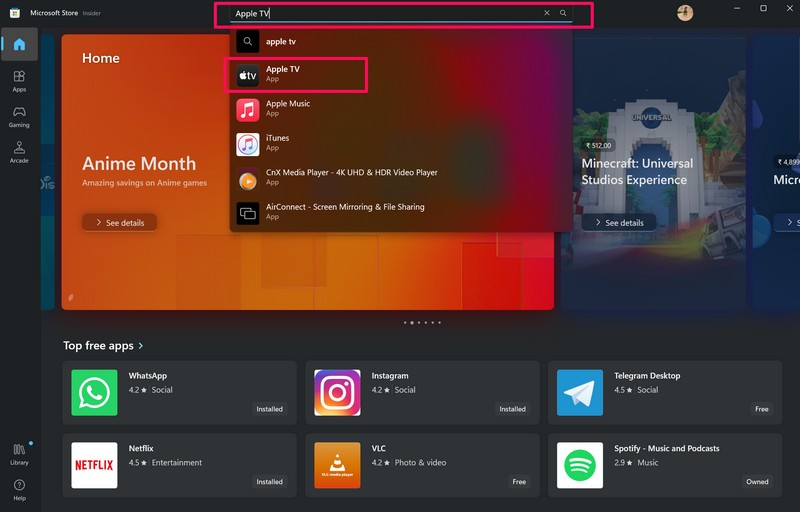
4.現在,單擊得到按鈕啟動下載和安裝過程。
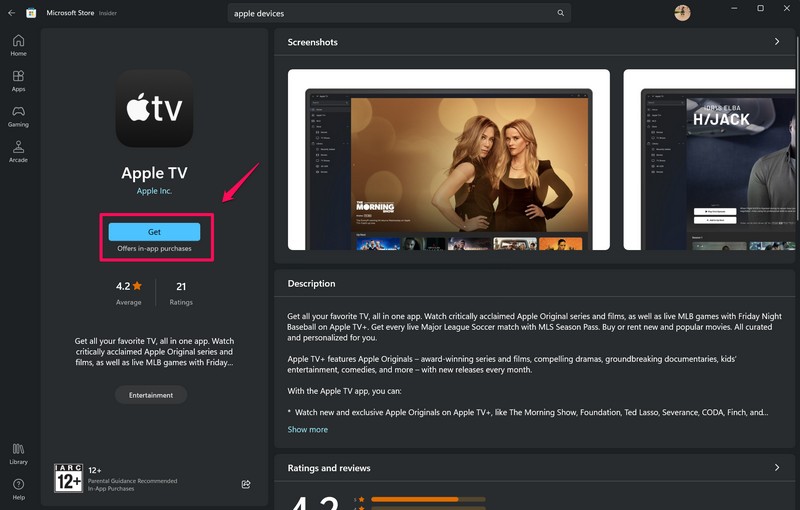
5.等待下載完成。
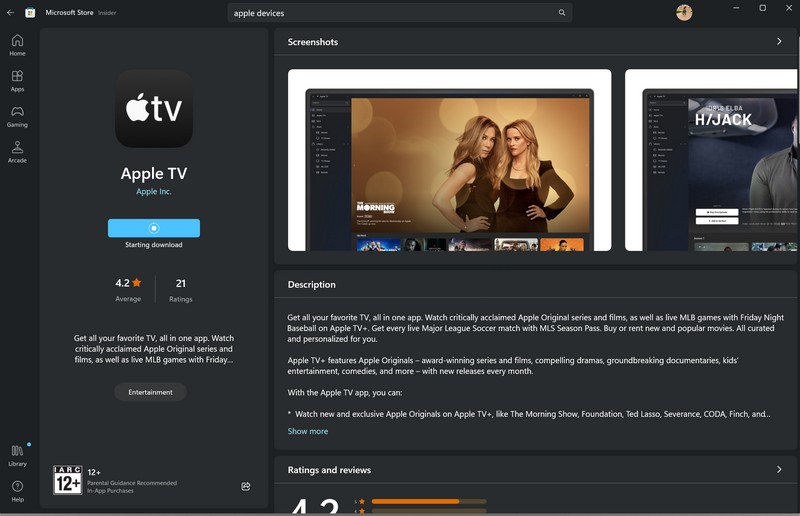
6.完成後,您可以點擊打開按鈕以在 Windows 11 PC 或筆記本電腦上啟動 Apple TV 應用。
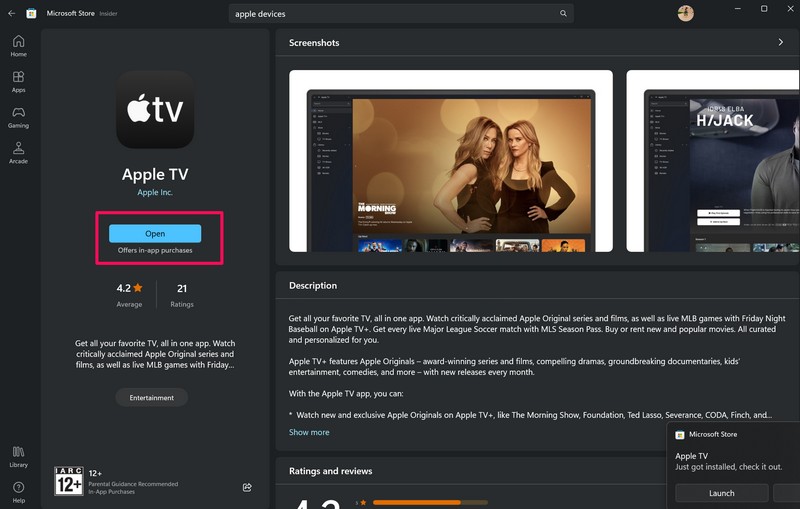
7.單擊同意第一個提示上的按鈕表示同意條款和條件。
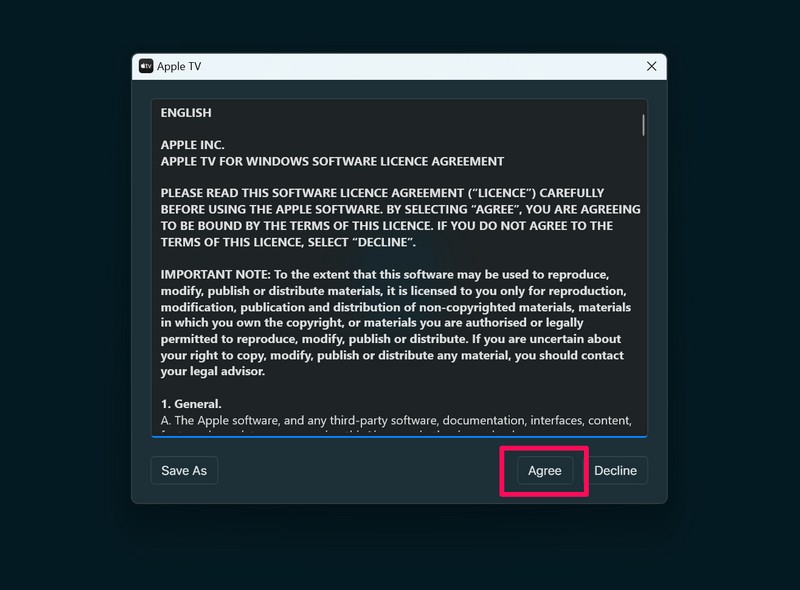
8.完成後,Apple TV 應用程序將在您的 Windows 11 設備上打開,以便您開始使用。
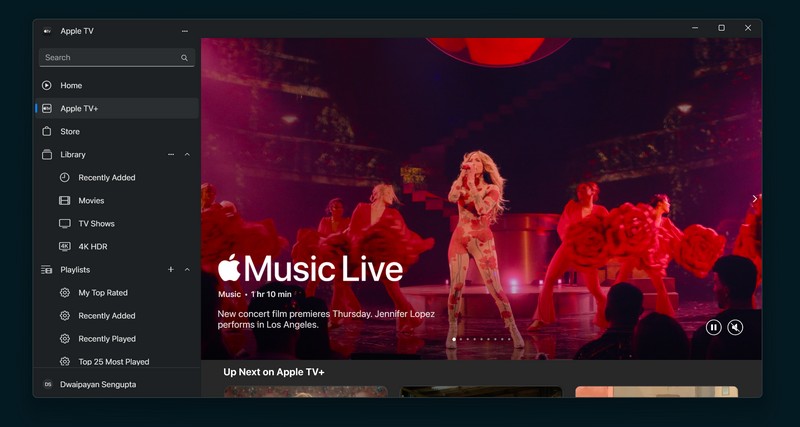
因此,您可以通過以下方式在 Windows 11 電腦或筆記本電腦上從 Microsoft Store 下載並安裝全新的 Apple TV 應用。現在,如果您想了解該應用程序的基本功能,以便在 Windows 11 電腦或筆記本電腦上充分利用它,請查看下一部分。
如何在 Windows 11 上使用 Apple TV 應用程序?
現在,在 Windows 11 PC 或筆記本電腦上使用 Apple TV 應用程序時,這並不是那麼困難。事實上,如果您以前使用過 Windows 版 iTunes,那麼在學習我們下面討論的新 Apple TV 應用程序的基本功能方面,您應該不會遇到任何真正的問題。
登錄 Apple ID
現在,如果您已經安裝了Apple Music應用程序或Apple設備應用程序並在其中任何一個應用程序中登錄了您的Apple ID,那麼您應該會在Windows 11 PC或筆記本電腦上的Apple TV應用程序中自動登錄相同的Apple ID。但是,如果您在 Windows 11 中啟動 Apple TV 應用並發現您未使用 Apple ID 登錄,您可以按照以下步驟登錄:
了解更多:如何刪除iOS 18測試版並安裝正式版
1.當您首次在 Windows 11 電腦或筆記本電腦上啟動 Apple TV 應用程序時,單擊開始觀看初始啟動屏幕上的按鈕。
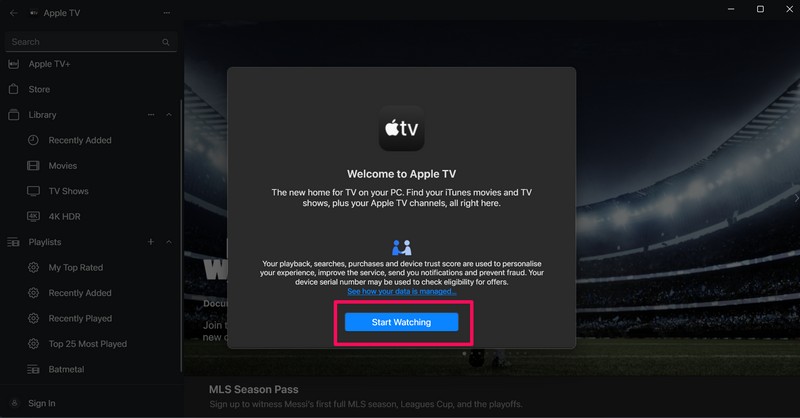
2.之後,登錄對話框應該會自動出現在Apple TV應用程序中。
3.如果您的設備上沒有出現這種情況,請單擊登入左側導航欄底部的選項。
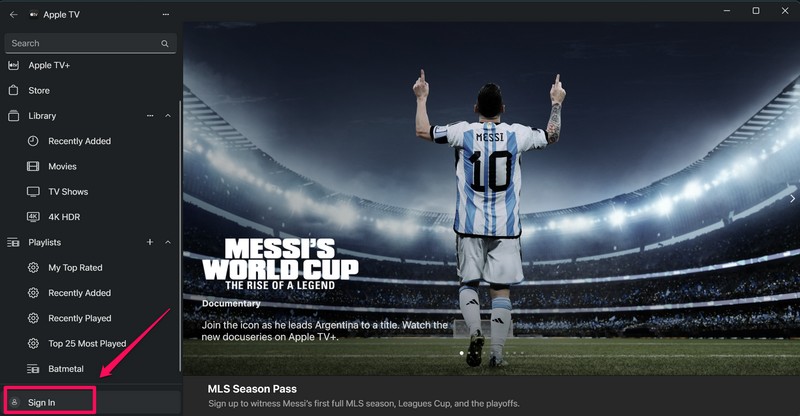
4.選擇登入溢出菜單上的選項。
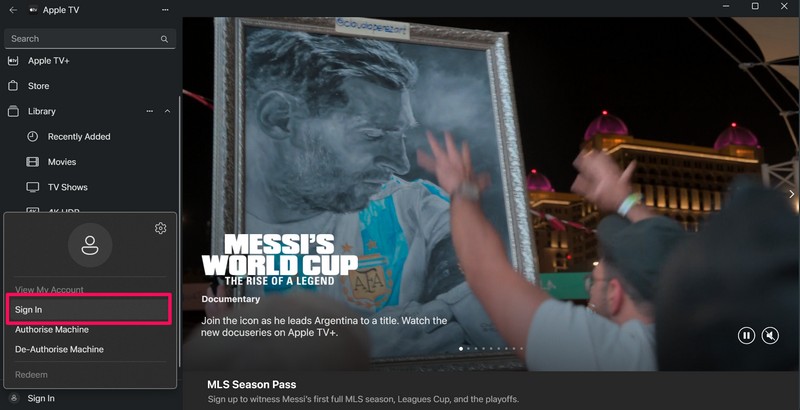
5. 提供您註冊的 Apple ID和密碼在提供的文本字段中,然後按 Enter 登錄。
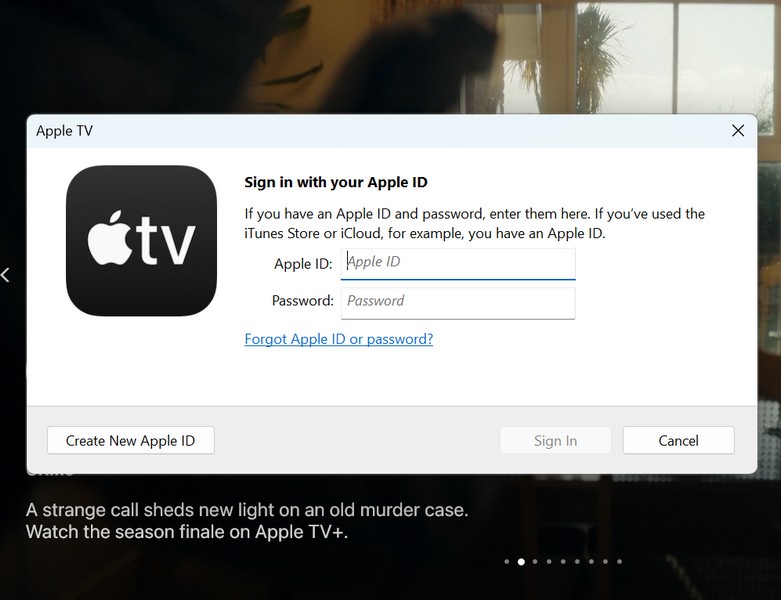
這基本上就是您在 Windows 11 電腦或筆記本電腦上的 Apple TV 應用中登錄 Apple ID 的方式。如果您之前使用 Apple ID 購買或租借了內容,那麼該內容現在應該會顯示在 Apple TV 應用中。此外,如果您有有效的 Apple TV+ 訂閱,則可以使用該應用程序本身在 Windows 11 設備上流式傳輸可用的電影和電視節目。
導航和基本功能
Windows 11 中 Apple TV 應用的導航系統和基本功能非常容易理解。如上所述,該應用程序的用戶界面與 iTunes 類似,這使得 Windows 11 設備上的 Apple TV 應用程序比以往任何時候都更加熟悉。然而,這里和那裡有一些變化,我們在下面討論過:
1.在 Windows 11 電腦或筆記本電腦上啟動 Apple TV 應用程序並登錄您的 Apple 帳戶後,您應該會發現自己處於家應用程序的選項卡。
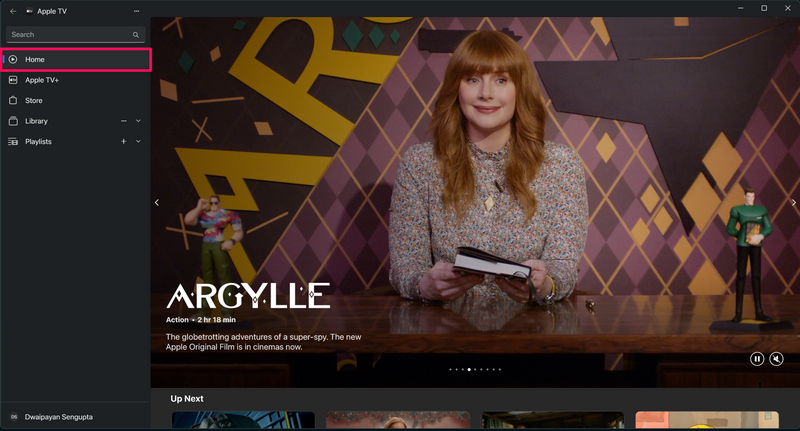
2.從這裡,您可以使用左側導航欄轉到不同的選項卡,例如蘋果電視+,店鋪,圖書館, 和播放列表。
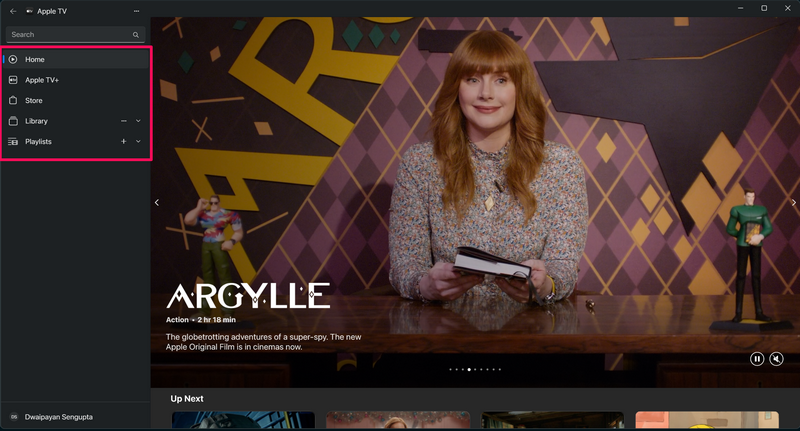
3.儘管 Apple TV+ 和 Store 部分沒有擴展,圖書館和播放列表選項卡與小箭頭按鈕在每個部分標題旁邊。
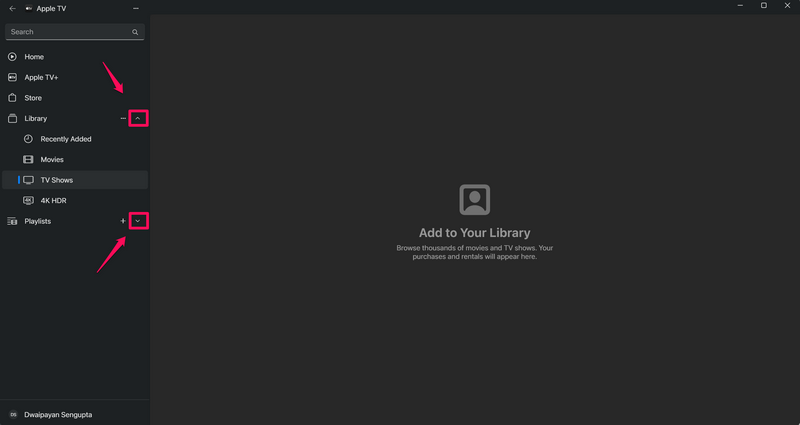
專業提示:你可以單擊三點按鈕庫旁邊,然後單擊編輯庫側邊欄選擇在“庫”選項卡下顯示哪些子部分。
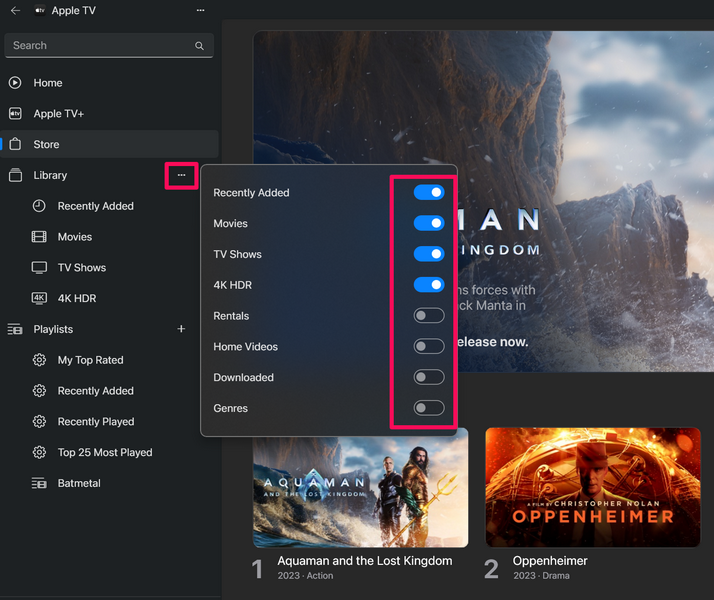
4.現在,如果您想在Apple TV應用程序中搜索特定的電影或電視節目,您只需單擊搜索欄在左側邊欄的頂部。
5.單擊搜索欄後,您可以輸入電影或電視節目的名稱您正在尋找或瀏覽不同的內容類別根據瀏覽右側窗格中的部分。
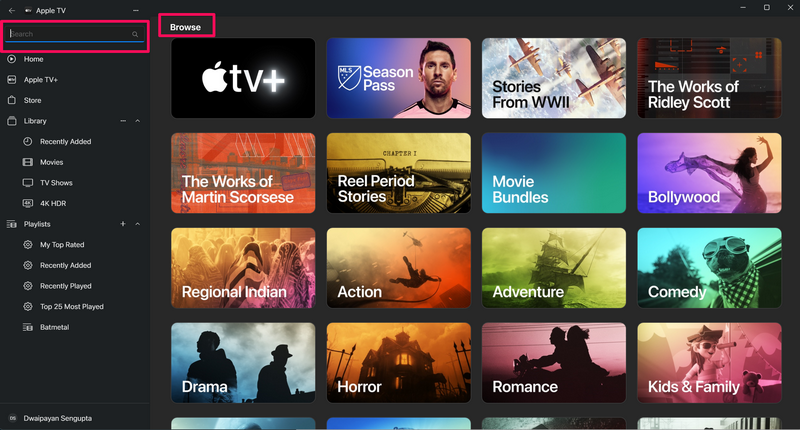
6.如果您想從商店部分購買或租借電影,您可以找到電影,點擊打開它,並使用購買或者出租按鈕將影片添加到 Apple TV App 中的資料庫中。
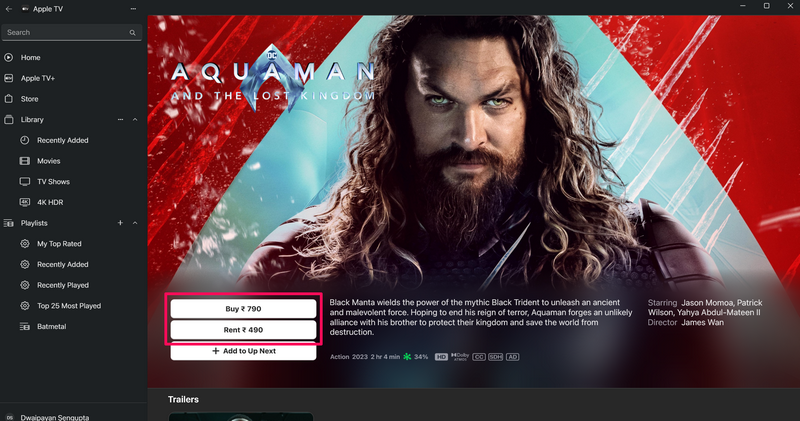
7.在出現以下提示時,提供您的 Apple ID 密碼到確認購買或租賃在 Windows 11 電腦或筆記本電腦上的 Apple TV 應用中。
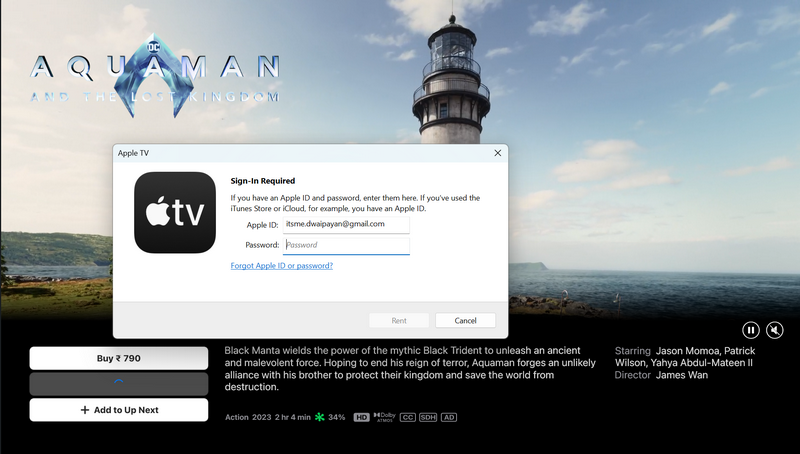
8.除了從商店購買或租借電影外,如果您擁有有效的 Apple TV+ 訂閱,您還可以前往 Apple TV+ 標籤並欣賞 Apple OTT 平台上可用的電影和電視節目。目前,我個人最喜歡的 Apple TV+ 包括《空中大師》、《化學課》、《梅西的世界杯》、《灰狗》和《芬奇》。
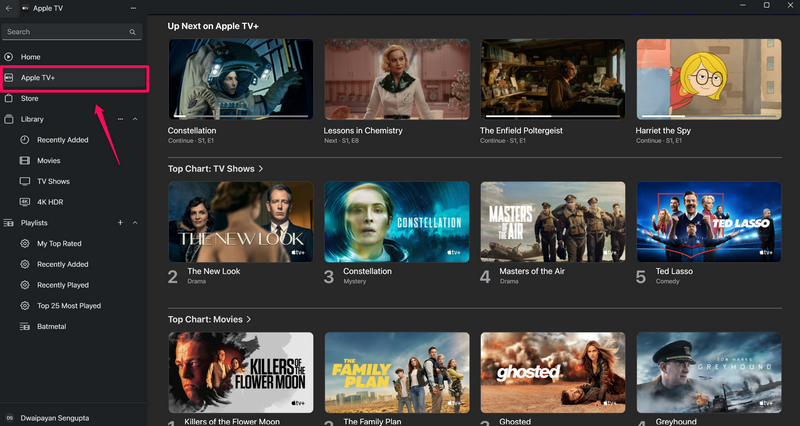
因此,這基本上就是 Windows 11 電腦和筆記本電腦上的導航系統和 Apple TV 應用的基本功能。總體而言,對於娛樂愛好者來說,這是一款很棒的應用程序,尤其是 Apple 生態系統內的愛好者,他們可以在其中查看和管理自己喜愛的電影和電視節目,而無需像使用 Windows 版 iTunes 應用程序那樣遇到任何麻煩。
此外,Windows 版 Apple TV 應用程序中集成的 Apple TV+ 部分是比基於網絡的對應部分更好的選擇。雖然 Apple TV+ Web 客戶端仍然難以加載內容並且經常提供斷斷續續的體驗,但 Apple TV 應用程序中的內容在 Windows 11 中也能順利運行,沒有任何問題。因此,如果您是 Apple TV+ 會員,我們強烈建議您立即在 Windows 11 PC 或筆記本電腦上安裝 Apple TV 應用程序!
常見問題解答
是否有適用於 Windows 的官方 Apple TV 應用程序?
是的,Apple 最近發布了適用於 Windows 10 和 11 的官方 Apple TV 應用程序。 Apple TV 應用程序是 Windows 平台三應用程序套件的一部分,該套件包括 Apple Music 應用程序和 Apple Devices 應用程序。
我是否需要訂閱才能在 Windows PC 和筆記本電腦上使用 Apple TV App?
儘管您需要有效的訂閱計劃才能訪問 Windows 11 電腦和筆記本電腦上 Apple TV 應用程序中的 Apple TV+ 部分,但並非沒有有效的訂閱就無法使用該應用程序。如果您在 Apple TV 庫中購買或租借了電影,則可以登錄 Apple 帳戶並使用 Windows 11 設備上的 Apple TV 應用觀看這些電影。
總結
就這樣,伙計們!這是我們關於如何在 Windows 11 PC 或筆記本電腦上安裝和使用最新 Apple TV 應用程序的深入文章。現在,由於該平台目前處於早期階段,我不時遇到一些重大錯誤和故障。
現在,如果您想了解有關 Apple TV 應用程序或最近發布的任何其他 Apple 應用程序的更多信息,請在下面的評論中提及。我們還希望本文能夠幫助您在 Windows 11 PC 或筆記本電腦上安裝、設置並開始使用 Apple Sports 應用。如果它確實有幫助,您可以在評論中告訴我們。
